为 Lightning Experience 构建自定义主页
学习目标
完成本单元后,您将能够:
- 为您的 Lightning Experience 用户创建自定义主页。
- 将不同主页分配到不同简档。
- 设置默认主页。
是的,您可以自定义 Lightning Experience 主页
通过 Lightning Experience 主页,可为您的用户提供管理一天工作所需的所有功能。您的销售代表可以看到他们的季度绩效总结,并获得关于关键任务和业务机会的重要更新。您还可以为不同类型的用户自定义页面,并将自定义页面分配到不同的应用程序以及应用程序和简档组合。
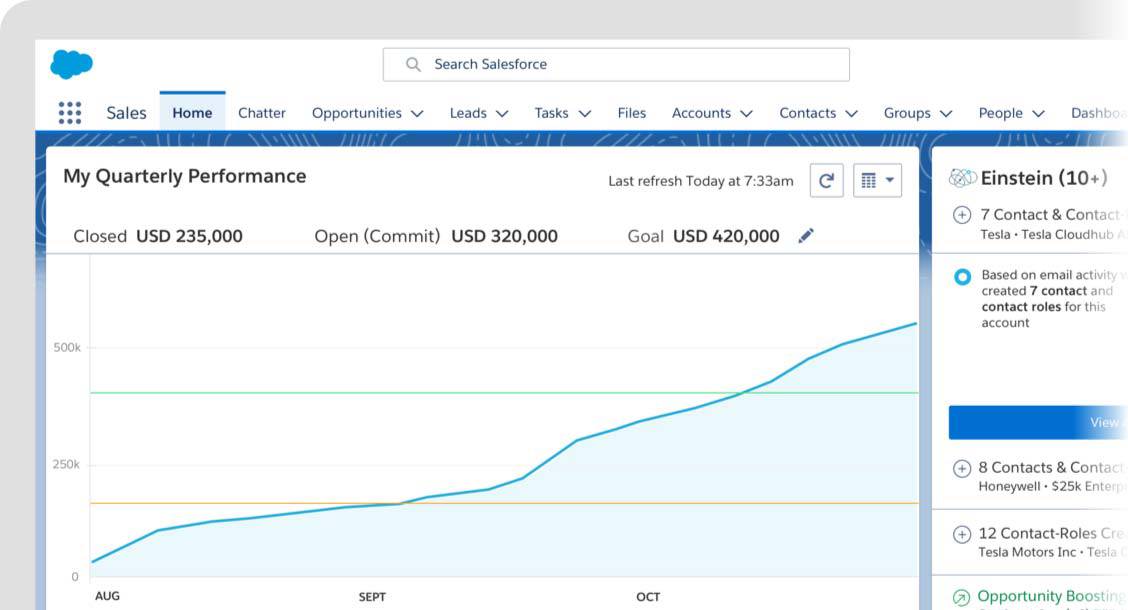
您可以通过几种不同的方式创建自定义主页:使用模板从头开始创建,从另一个自定义主页克隆,或从 Lightning 应用程序的“主页”选项卡编辑页面。
要编辑现有页面,可以从主页单击  ,然后选择 Edit Page(编辑页面)以创建要编辑的当前页面的副本。如果自定义页面存在并且处于活动状态,则选择“编辑页面”会打开要编辑的该页面。
,然后选择 Edit Page(编辑页面)以创建要编辑的当前页面的副本。如果自定义页面存在并且处于活动状态,则选择“编辑页面”会打开要编辑的该页面。
我们将从头开始创建主页。
为 Lightning Experience 创建自定义主页
略微调整标准主页布局上组件的位置,以便让您了解可能的效果。
开始吧!
- 从 Setup(设置)中,在 Quick Find(快速查找)框中输入
App Builder(应用程序生成器),然后单击 Lightning App Builder(Lightning 应用程序生成器)。
- 单击新建,选择主页,然后单击下一步,
- 按照向导给出的提示操作,将页面命名为
New Home Page(新建主页),选择 Standard Home Page(标准主页)模板,然后单击 Done(完成)。
一个空的主页将打开,以供您构建。组件窗格包含可用于主页的所有标准组件,以及您已在组织中安装的任何自定义组件。
- 将“助手”组件拖动到右上区域。
- 将 Performance(性能)组件拖动到左上区域。
- 将“今天的事件”组件拖动到左下区域,并将“重要交易”组件拖动到右下区域。
- “今天的事件”位于“助手”上方。
- 单击保存。

仅保存页面并不能使其对用户可见。 Lightning 页面必须先激活,用户才能看到它们。通常情况下,如果您还没有完成页面,或者还没有准备好将其公开,您可以单击此处的尚未可用以保存页面并返回应用程序生成器。但您已经完成了页面,想让您的用户立即使用!
- 只需单击 Activate(激活)即可。
如果之前保存了但没有激活页面,您可以点击工具栏中的 Activate(激活)按钮,为下一部分做好准备。
向您的 Lightning Experience 用户推出自定义主页
激活主页时,您有三种不同的选择:您可以将您的页面设为组织中所有人的默认主页,将其设为一个应用程序的默认主页,或将其分配到一个或多个应用程序和简档组合,让您的用户仅能访问专为其担任的角色而设计的页面。

现在,将此主页分配至系统管理员简档,以便稍后查看。
- 单击应用程序和简档,然后单击分配到应用程序和简档。
- 选择销售应用程序,然后单击下一步。
- 向下滚动简档列表,并选择系统管理员,然后单击下一步。
- 查看分配,然后单击保存。
就是这样!现在,所有具有系统管理员简档的用户在销售应用程序中工作时都可以看到新主页。我们来看一下。
查看自己的作品
这是标准默认主页的一个示例,仅供参考。将其视为这个主页改造“之前”的状态。
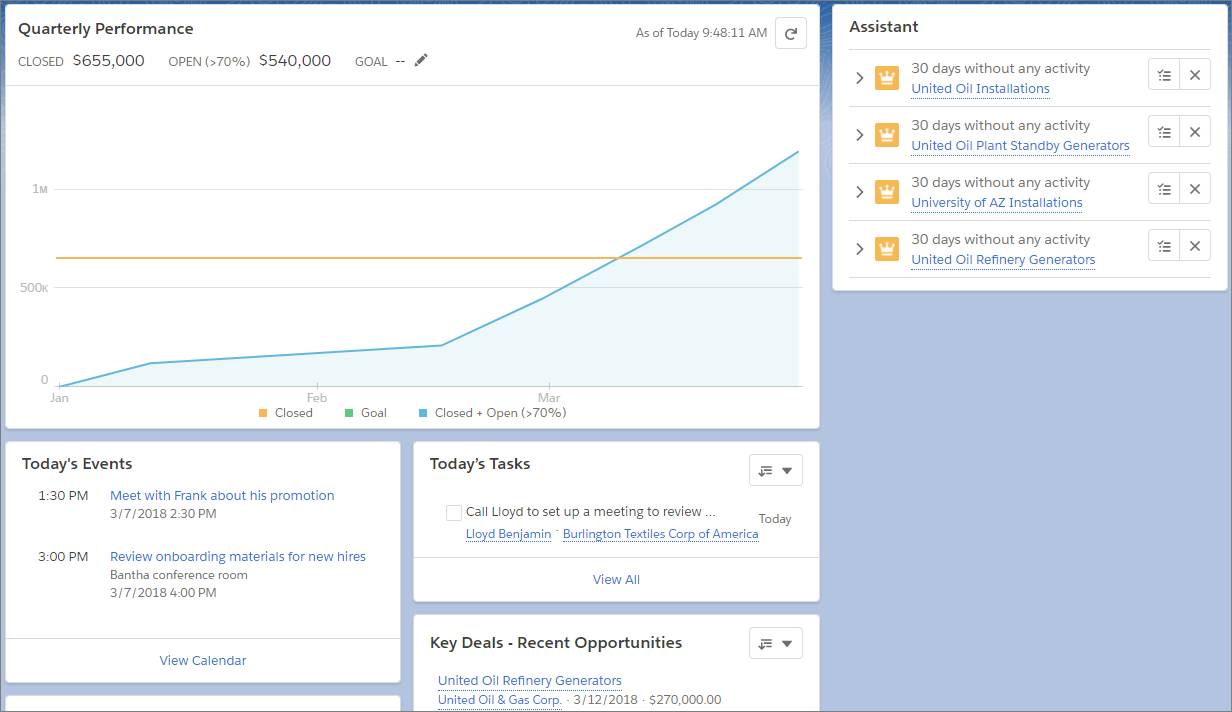
现在将其与您的主页进行比较。
- 在 Lightning Experience 中导航到销售应用程序的主页。
现在它是这个样子。它与之前相比并没有太大的差别,但是您可以看到一些组件的位置发生了变化。
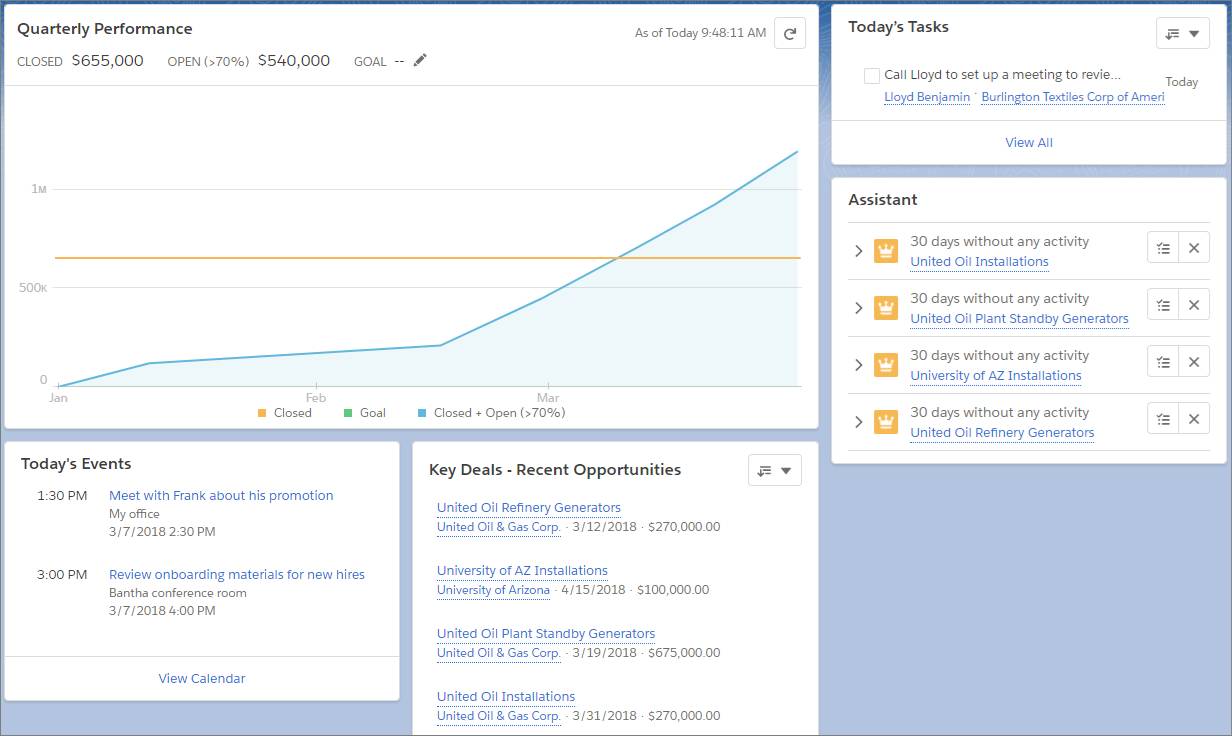
- 新获得的页面自定义技能让您倍感荣耀。
好了!现在,继续前往记录页面。
资源
- Salesforce 帮助:设置 Lightning Experience 主页
- Salesforce 帮助:设置新的默认主页
- Salesforce 帮助:Lightning Experience 主页权限和设置
